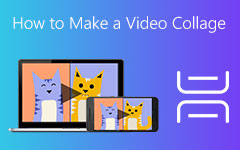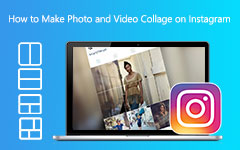Snadné způsoby, jak překrýt obrázky online, offline, na premiéře
Chcete doprostřed videa přidat fotku? Může se to zdát těžké a složité, ale se správným nástrojem to zvládnete snadněji. Překrývání obrázku ve videích je pro mnoho lidí problém. Věděli jste ale, že online a offline softwarové aplikace vám umožňují přidat do videa obrázek? Hledali jsme proto nejoblíbenější aplikace, které by vám mohly pomoci překrýt obrázek do videí. Proto si přečtěte tento příspěvek, abyste zjistili, jak na to překrývat obrázky do videí.
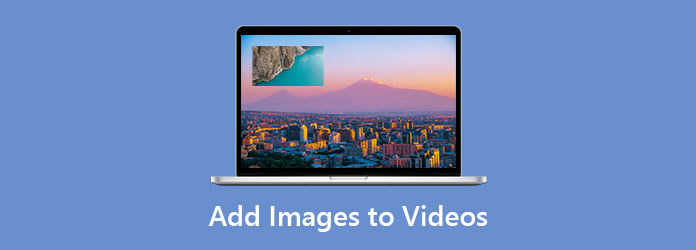
Část 1. Jak vkládat obrázky do videí na premiéře
Adobe Premiere je software pro úpravu videa, který dokáže produkovat úžasné výstupy ve vysoké kvalitě. Tato aplikace pro úpravu videa je oblíbená u profesionálních editorů v oblasti filmové tvorby, úpravy videa a dalších. Kromě toho má mnoho pokročilých nástrojů pro úpravy, které můžete použít k vylepšení videa a jeho úpravě podle vašich představ. A pokud chcete importovat video ze svého zařízení, tato aplikace vám umožňuje importovat jakákoli videa. Ještě vynikající je, že si můžete přizpůsobit animovanou grafiku a vybrat si profesionálně vytvořené šablony s Adobe Premiere. Navíc podporuje téměř všechna rozlišení videa, včetně 4K, 5K, 8K a HD.
Jak přidat obrázek do videa pomocí Adobe Premiere:
Krok 1Otevřete Adobe Premiere na vašem zařízení. Poté přejděte na Prohlížeč médií panelu a procházejte soubor obrázku. Chcete-li nahrát obrázek, klepněte pravým tlačítkem myši import.
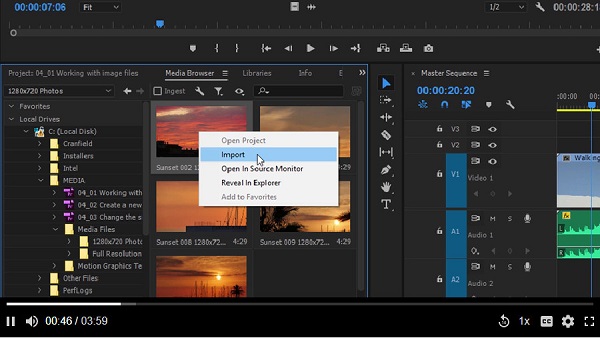
Krok 2Poté podržte a přetáhněte obrázek do Timeline.
Krok 3Pokud chcete importovat dokument Photoshopu, zobrazí se další dialogové okno. Poté klikněte Importovat jako>Sloučit všechny vrstvy>OK. Poté se na panelu Projekt objeví nový obrázek. A pak přetáhněte nový obrázek do Timeline.
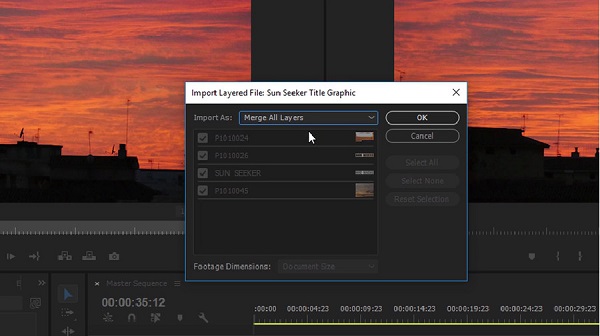
Krok 4Nyní musíte provést nějaké změny v preferenci. Přejít na Změnit a poté klepněte na Předvolby>Časová osa.
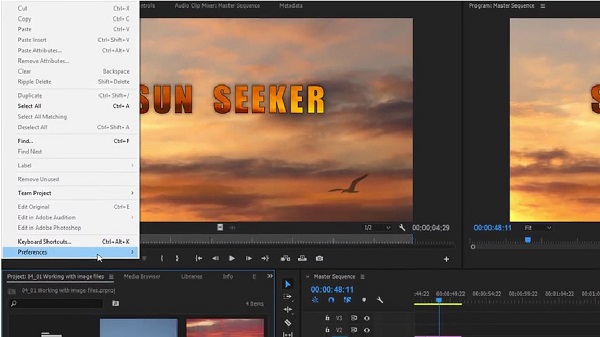
Krok 5Dále, na Nastavení kartu, upravte Výchozí délka obrázku. Poté klikněte na tlačítko OK .
Je důležité si zapamatovat, že import obrazových souborů do Adobe Premiere je stejný jako import videosouborů.
Část 2. Jak překrýt obrázky do videí pomocí bezplatného online nástroje
Pokud chcete přidat obrázek k videu online, máme slavnou online softwarovou aplikaci. Použití online nástroje je nepochybně pohodlné, protože ze zařízení nemusíte nic stahovat. Proto budete vědět, jak překrýt obrázky do videa pomocí nejoblíbenější online aplikace v této části.
Kapwing je online softwarová aplikace, která vám umožňuje bez námahy překrýt obrázek na vašem videu. Tento online nástroj má snadno použitelné softwarové rozhraní, což z něj činí nástroj vhodný pro začátečníky. Podporuje také nejběžnější formáty obrázků a videa, jako jsou PNG, JPG, MP4, MKV, AVI a další. Kapwing je 100% bezpečný, takže se nemusíte starat o bezpečnost svých souborů. Výhodou tohoto online nástroje s dalšími online nástroji je, že vám umožňuje umístit obrázek nahoře, do rohu nebo do jiné scény, která se objeví před videem.
Jak přidat obrázek do videa pomocí Kapwing:
Krok 1Otevřete v počítači libovolný prohlížeč. Poté zadejte odkaz nebo název nástroje do adresního řádku a přejděte na oficiální stránku.
Krok 2Poté v hlavním rozhraní nahrajte video pomocí přetahování vaše video na Kliknutím na pole nahrát. Také můžete vložit odkaz na video, které chcete. Poté počkejte, až se vaše video nahraje.
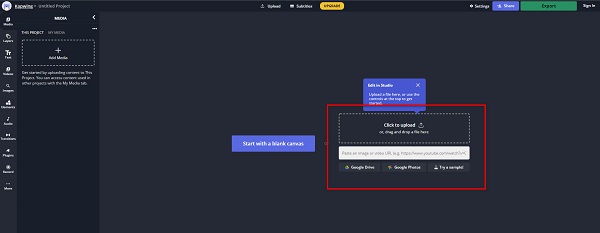
Krok 3Dále nahrajte obrázek, který chcete překrýt, kliknutím na Přidat média pod tlačítkem Media panel. Zobrazí se výzva k novému rozhraní a poté klepněte na Klepnutím nahrajte box.
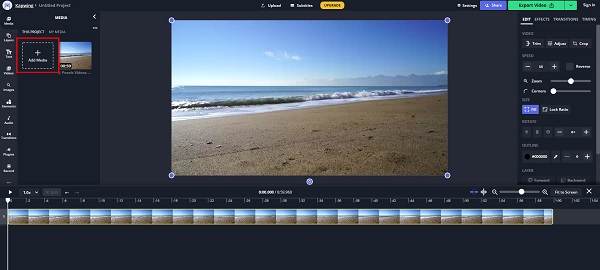
Krok 4Potom klepněte na tlačítko Watermark Image tlačítko pro nahrání obrázku, který chcete překrýt. A poté umístěte obrázek tam, kde chcete, aby byl. Dobu trvání obrázku můžete upravit v nastavení obrázku.
Krok 5Pokud jste skončili s překrýváním obrázku na videu, klikněte na Exportovat video. Poté můžete video uložit do svého zařízení.
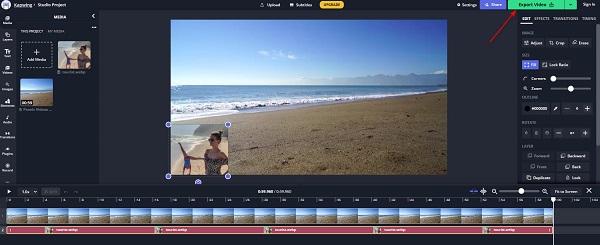
Část 3. Nejjednodušší způsob přidávání obrázků do videí
Pokud si myslíte, že použití výše uvedených nástrojů je trochu komplikované, pak je tento doporučený nástroj nejjednodušším nástrojem pro překrývání obrázků do videí. Přečtěte si tuto část, pokud se chcete dozvědět o tomto nástroji a o tom, jak můžete pomocí tohoto dokonalého nástroje přidávat obrázky do videí.
Tipard Video Converter Ultimate je oblíbená aplikace pro překrývání obrázků do videí. Tato softwarová aplikace je známá pro převod souborů. Ale co je na tomto nástroji působivé, je to, že je celý zabalený. Má mnoho pokročilých funkcí pro úpravy, včetně 3D Maker, GIF Maker, Video Merger, Video Trimmer a dalších z Toolboxu. Kromě toho podporuje četné video a audio formáty, jako jsou MP4, MKV, AVI, FLV, MOV, PNG, WEBP, JPG a více než 500 dalších. Může také podporovat videa ve vysokém rozlišení, jako jsou 4K, 5K, 8K a HD videa. Lidé také milují tuto aplikaci, protože má vestavěný DVD ripper. Tipard Video Converter Ultimate si můžete stáhnout na libovolné platformě napříč médii, včetně Windows, Mac a Linux.
Jak přidat obrázek do videa pomocí Kapwing:
Krok 1Nejprve stáhněte Tipard Video Converter Ultimate. Poté klikněte na tlačítko Ke stažení tlačítko níže pro Windows nebo Mac pro okamžité stažení.
Krok 2Otevřete aplikaci a poté v hlavním rozhraní přejděte na Panel nástrojů>Video vodoznak.
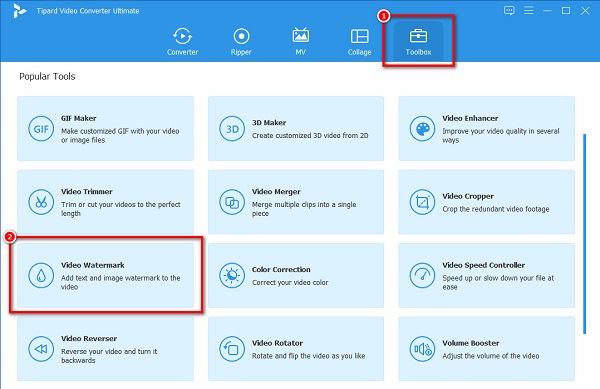
Krok 3Objeví se nové rozhraní. Kliknutím na tlačítko plus (+) nahrajete video ze svých souborů.
Krok 4Potom klepněte na tlačítko Watermark Image tlačítko pro nahrání obrázku, který chcete překrýt. A poté umístěte obrázek tam, kde chcete, aby byl. Dobu trvání obrázku můžete upravit v nastavení obrázku.
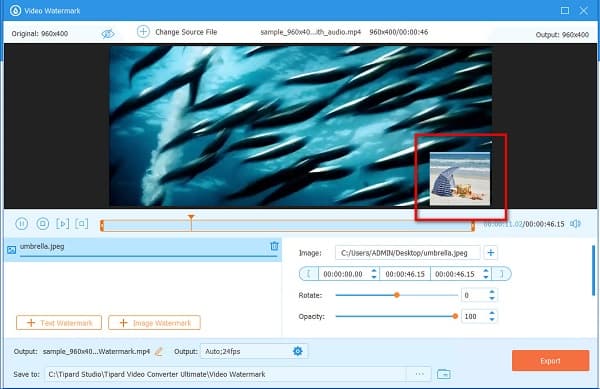
Krok 5Klepněte na tlačítko Vývoz Pokud jste dokončili umístění obrázku na video. Poté se váš výstup uloží do vašeho zařízení.
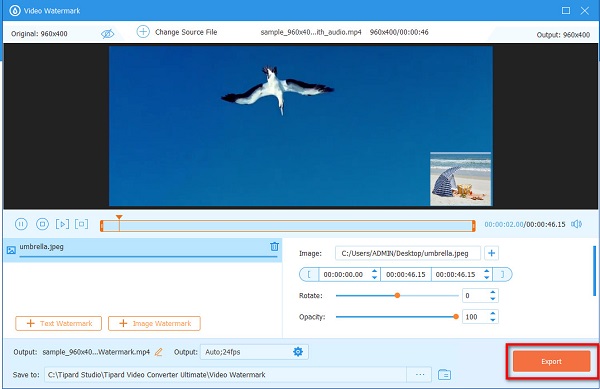
Rozšířené čtení:
Jak přidat vodoznak do Photoshopu [Podrobný proces krok za krokem]
Snadno přidávejte vodoznak do videí na iMovie – nejlepší softwarová aplikace pro vodoznaky
Část 4. Časté dotazy o přidávání obrázků do videí
Můžete přidat logo vodoznaku na videa pomocí Premiere?
Ano. Vodoznaky můžete přidat do videí pomocí Adobe Premiere. Výše uvedené kroky můžete také použít při přidávání loga vodoznaku do videa.
Co je vrstvení při střihu videa?
Vrstvení je vrstvení médií na časové ose videoprojektu pro přehrávání více mediálních souborů najednou.
Můžete překrýt fotografie na iPhone?
Ne. Neexistuje žádný způsob, jak překrýt fotografie na vašem iPhone pomocí aplikace Fotky, která je užitečná pouze při úpravách fotografií. Můžete však použít několik aplikací třetích stran, které vám umožní překrýt fotografie na vašem iPhone.
Proč investovat do čističky vzduchu?
Není to těžké překrývat obrázky do videí online, offline a na Adobe Premiere; vše, co potřebujete, je mít vytrvalost v dodržování výše uvedených kroků. Mezi výše uvedenými nástroji si můžete vybrat, který z nich stáhnout. Ale pokud máte rádi softwarovou aplikaci s nejjednodušším rozhraním, Tipard Video Converter Ultimate je pro vás vhodným nástrojem.